2021.05.05
[Para principiantes] Dibujemos un bosquejo (2) ¿Qué hacer en estas situaciones? 5 tips para dibujar un bosquejo [Para smartphone]

En el artículo anterior de esta serie denominada «Dibujemos un bosquejo», expliqué sobre la técnica básica.
Esta vez me gustaría hablarte sobre algunos tips que te pueden servir cuando surgen ciertas situaciones a la hora de dibujar un bosquejo.
Cuando quieres dibujar un fondo bien detallado, o cuando tienes muchas líneas que se entrecruzan,
o sino, cuando el bosquejo te ha salido bien pero el line art (arte lineal) no, etc….
En situaciones como esas, los siguientes consejos te podrás servir para elaborar buenos bosquejos que mejorarán la calidad de tus borradores y tu line art.
Si sientes dificultad a la hora de dibujar bosquejos, o no logras avanzar del bosquejo hacia el borrador y el line art, entonces echa un vistazo a estos consejos.
▼Haz clic aquí para ver el artículo anterior.
[Para principiantes] Vamos a dibujar un boceto (1) Cómo dibujar un boceto básico [Para smartphones]

Index
1. Cuando el bosquejo te sale bien pero el line art no
¿Te ha pasado alguna vez que, a pesar de que el bosquejo te había salido bien,
el line art no te queda muy bien que digamos?
Al parecer, no son pocos los ilustradores que les ha pasado esto.
Cuando el bosquejo es bueno pero el line art no,
es posible que la causa esté en no saber elegir las líneas adecuadas.
Por ejemplo, si en el bosquejo usamos muchas líneas superpuestas o líneas muy gruesas,
luego, a la hora de elaborar el line art, será difícil distinguir a primera instancia cuáles son las líneas correctas.
Por consiguiente, aunque creamos haber elegido las líneas correctas, al borrar las líneas sobrantes nos damos cuenta que hemos obtenido algo distinto a lo que teníamos en mente.

Cuando ocurre esto, lo recomendable es dibujar varios bosquejos para ir ajustando las líneas.
Al dibujar varios bosquejos e ir ajustando las líneas poco a poco, como si estuviésemos ajustando gradualmente el enfoque de una cámara, podremos visualizar con claridad lo que realmente queremos dibujar.

Así, teniendo las líneas bastante definidas en la etapa del bosquejo, a la hora de elaborar el borrador podremos escoger con claridad las líneas correctas, y obtener un line art acorde a la imágen que teníamos en mente.
< ¿ Se puede optar por borrar las líneas sobrantes en un bosquejo, en vez de hacer varios bosquejos? >
Sí. En caso de que te resulte tedioso dibujar varios bosquejos, también es válido utilizar la herramienta de borrador para eliminar las líneas sobrantes en el bosquejo.
Solamente que, será mejor que conserves una copia del bosquejo original mediante duplicado de capa, y que la mantengas sin alterar, por si acaso vayas a querer volver al bosquejo original para iniciar de nuevo el proceso.
※ Cuando el bosquejo es bueno pero el line art no, también es posible que la causa del problema esté en la etapa del line art y no en la etapa de la elaboración del bosquejo. Sobre ello hablaré más adelante en otro artículo de esta misma serie denominada «Dibujemos un bosquejo», así que tenlo presente.
2. Cuando quieres dibujar un fondo bien detallado
Cuando estamos elaborando una ilustración que lleva un fondo con muchos detalles,
nos puede resultar difícil distinguir del fondo los elementos de las figuras en primer plano, tales como la ropa o el cabello de los personajes .
En tal caso, una forma de facilitar la distinción de las líneas o elementos,
es pintar el área correspondiente a los personajes en color gris.
Además, al pintar en tonos de gris no sólo los personajes sino también los objetos que están delante de los personajes, se nos facilitará captar la perspectiva, lo cual será de gran ayuda a la hora de elaborar el line art y aplicar los colores.

※ En el ejemplo mostrado arriba, se ha creado una nueva capa debajo de la capa del personaje,
y se ha pintado con color gris.
En caso de que aún no se tenga dibujado el fondo, o que los personajes y el fondo están en capas separadas, también es válido hacer lo siguiente:
(1) Seleccionar el área correspondiente al fondo mediante la herramienta de «selección».
(2) Invertir la selección
(3) Ocultar la capa del bosquejo
(4) Rellenar con color gris mediante la herramienta «cubo».
A continuación veámoslo paso por paso:
(1) Seleccionar el área correspondiente al fondo mediante la herramienta de «selección».
>Abrimos la herramienta de selección denominada «varita mágica».
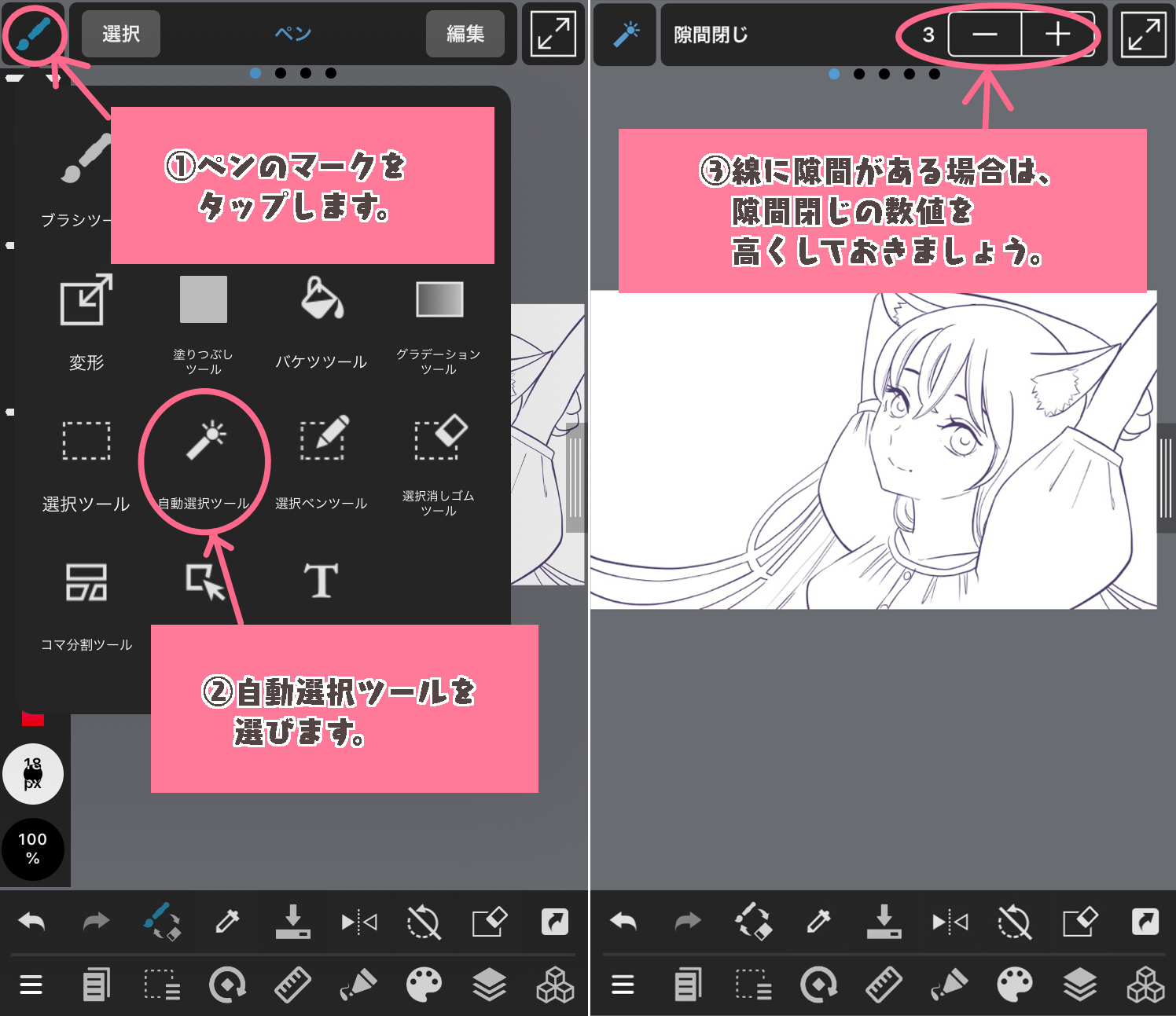
(Traducción de los diálogos en la imagen de arriba:
① Pulsar el ícono de «Pincel».
② Escoger la herramienta de selección denominada «varita mágica».
③ En caso de que hayan algunos espacios que no estén bien cerrados o demarcados,
aumenta el valor de «invalidación».)
> Pulsamos sobre un punto dentro del área del fondo para que quede seleccionada.
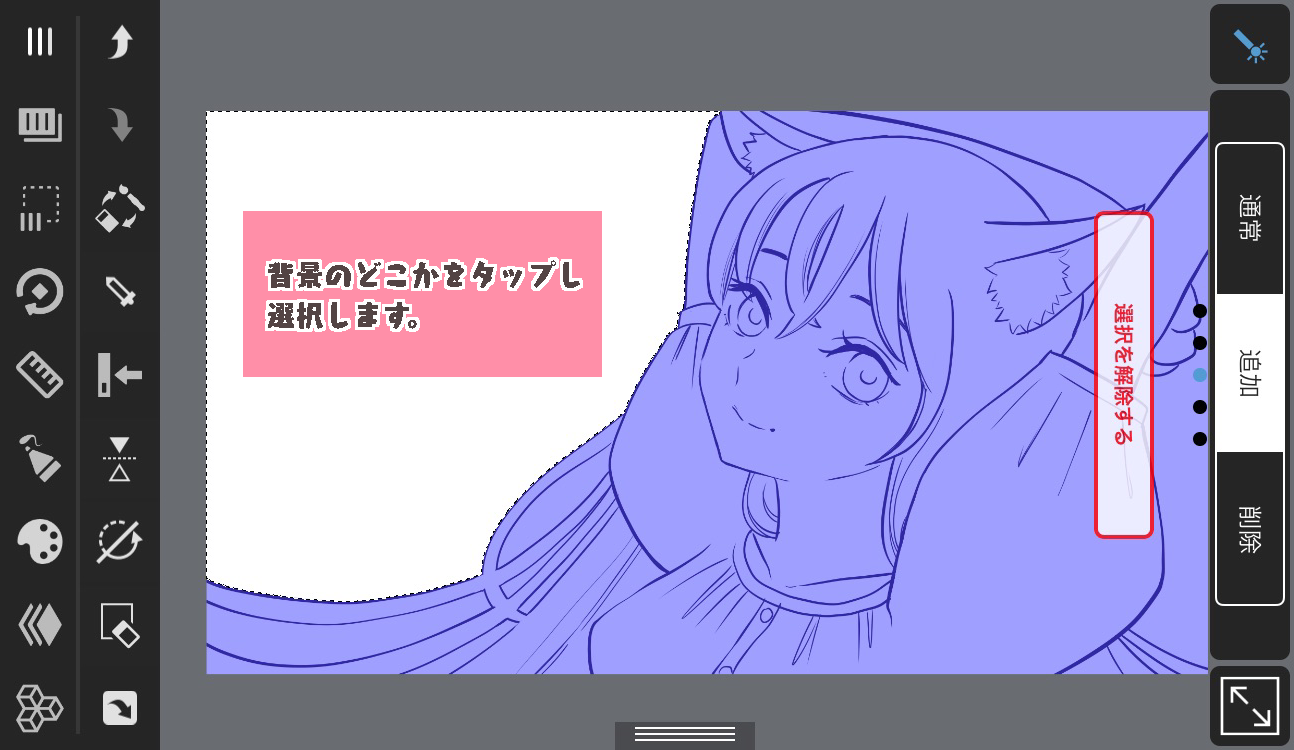
>Si el fondo está dividido en varias partes, utilizamos la función «añadir» para seleccionar todas las partes.
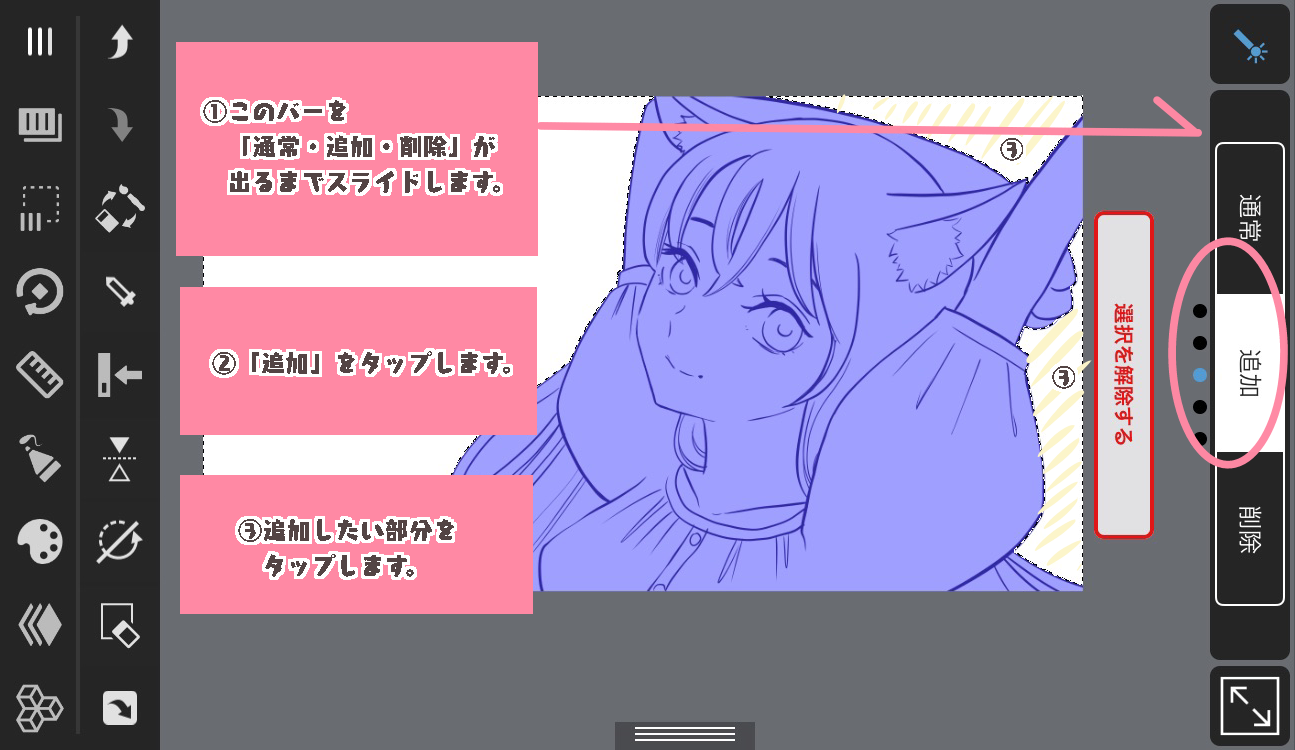
(Traducción de los diálogos en la imagen de arriba:
① Tocar la barra que se ve a la derecha de la pantalla y deslizar hacia la izquierda,
hasta que aparezcan las tres opciones de «normal» «agregar» y «eliminar».
② Pulsar la opción «agregar».
③ Pulsar el área o las áreas que deseamos agregar a la selección.)
(2) Invertir la selección.
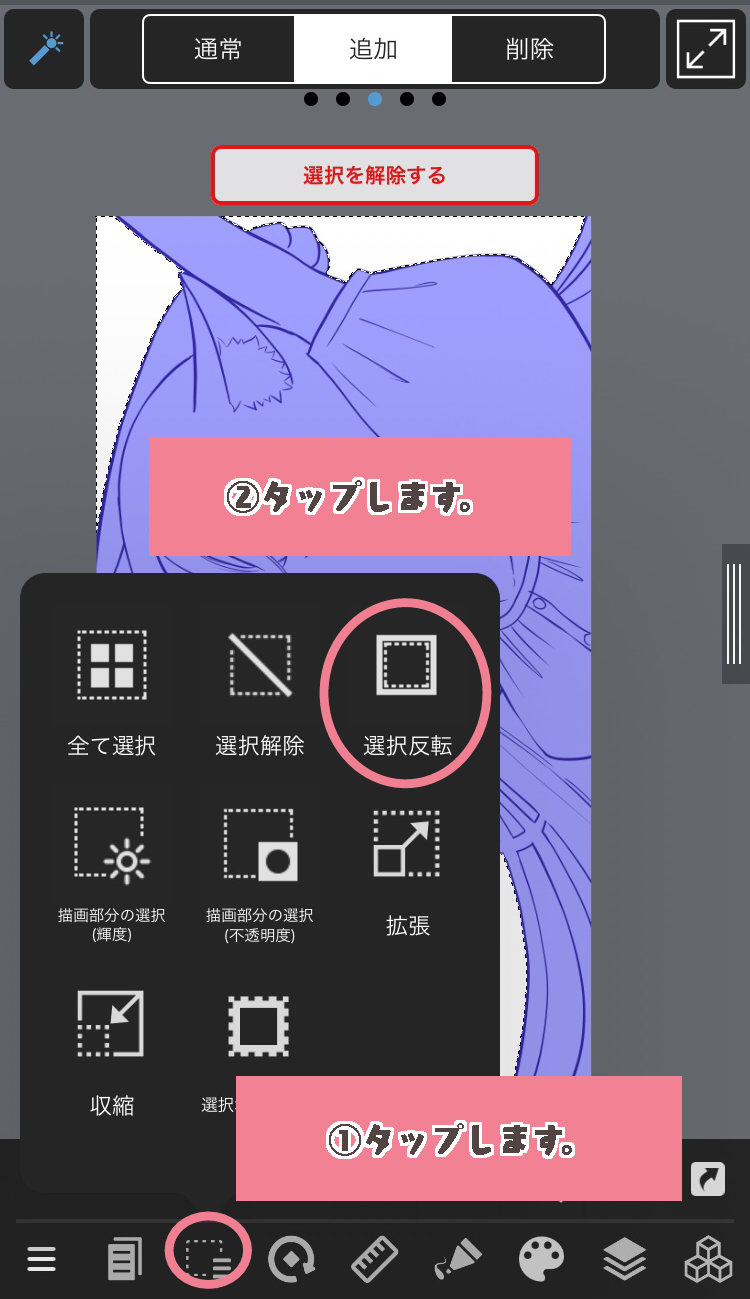
(Traducción de los diálogos en la imagen de arriba:
① Pulsar el ícono que en esta imagen está marcado con un círculo rosado.
② Pulsar el ícono de «invertir selección».)
(3) Ocultar la capa del bosquejo (pulsar el ícono en forma de ojo para que desaparezca).
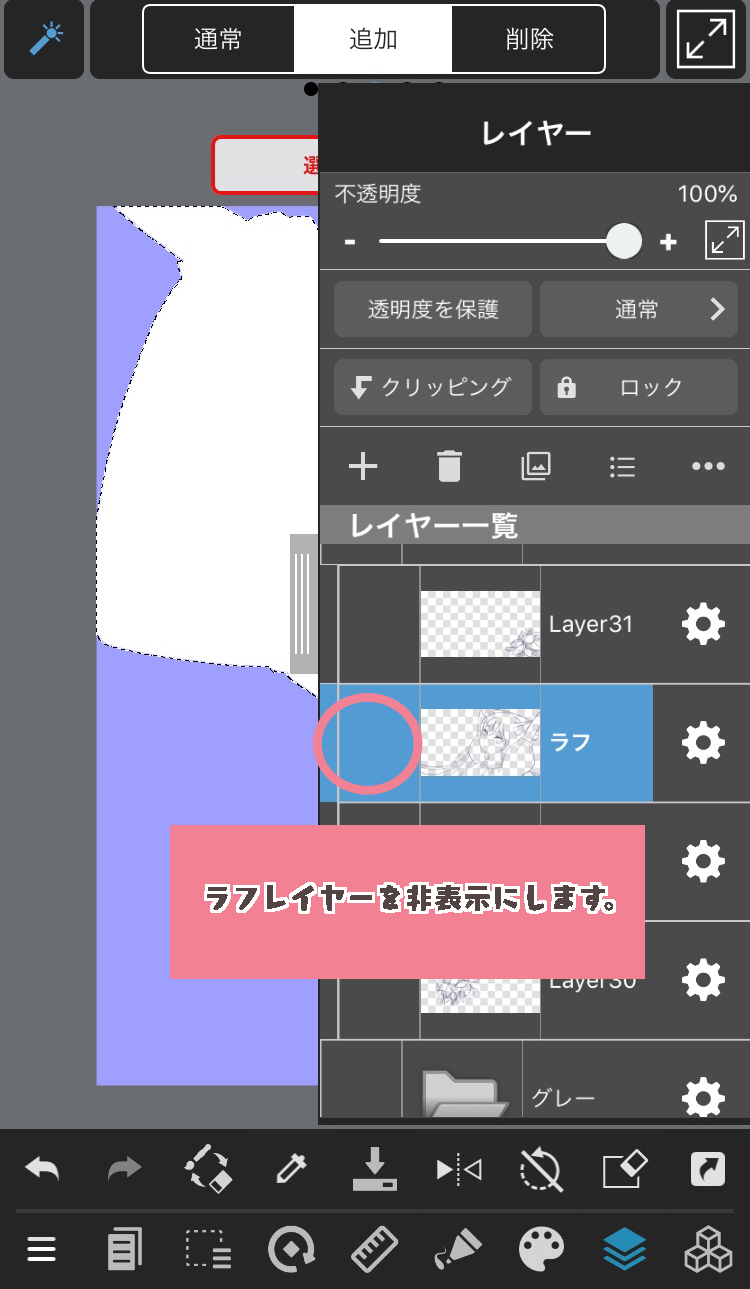
(4) Rellenar con color gris el área seleccionada utilizando la herramienta «cubo».
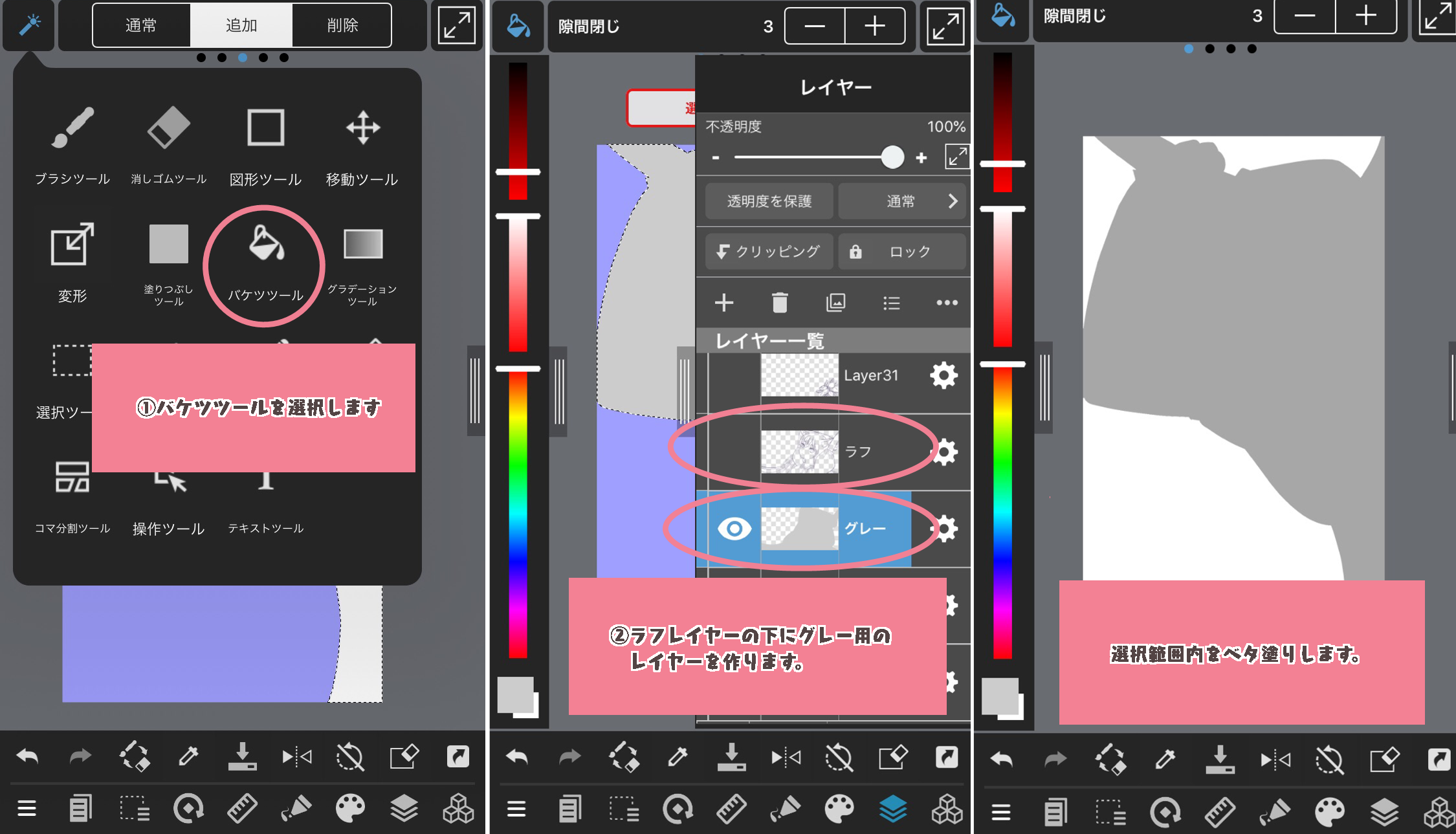
(Traducción de los diálogos en la imagen de arriba:
① Pulsar el ícono de «lápiz», y luego escoger entre las opciones la herramienta «cubo».
② Crear una nueva capa encima de la capa del bosquejo.
③ En la nueva capa, rellenar con color gris el área seleccionada.)
3. Cuando quieres dibujar una ilustración a color
Para elaborar una ilustración a color, es recomendable colorear el bosquejo de manera aproximada (no minuciosa), para obtener una imagen previa de la combinación de colores.
Ya que en la etapa de bosquejo aún no se aplican los efecto de luz ni las sombras,
se facilita la labor de concebir o proyectar la combinación de colores, y hacer las correcciones necesarias.
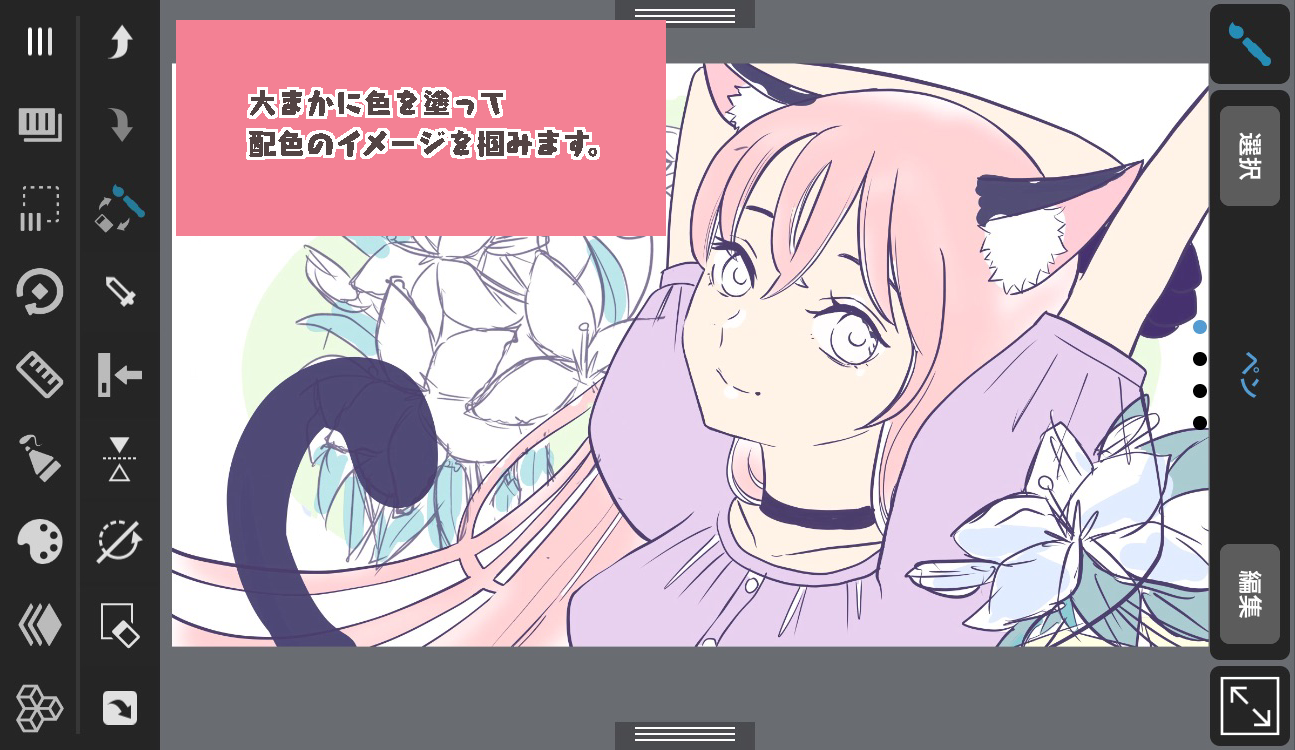
4. Cuando tienes muchas ideas
Si tienes muchas ideas sobre el tipo de vestimenta o peinados por ejemplo,
entonces te conviene hacer varios bosquejos en diferentes capas.
Es mucho más fácil comparar ideas cuando las ves en la realidad, en vez de tenerlas solamente en mente.
Para comparar las diferentes capas, simplemente se alterna entre «mostrar» y «ocultar» cada capa (en otras palabras, simplemente se pulsa el ícono en forma de ojo que está a la izquierda del nombre de cada capa).
También es útil hacer capas separadas para cada peinado o para cada tipo de vestimenta, para poder comparar las diferentes alternativas.
(1) Crear capas exclusivas para cada tipo de peinado.
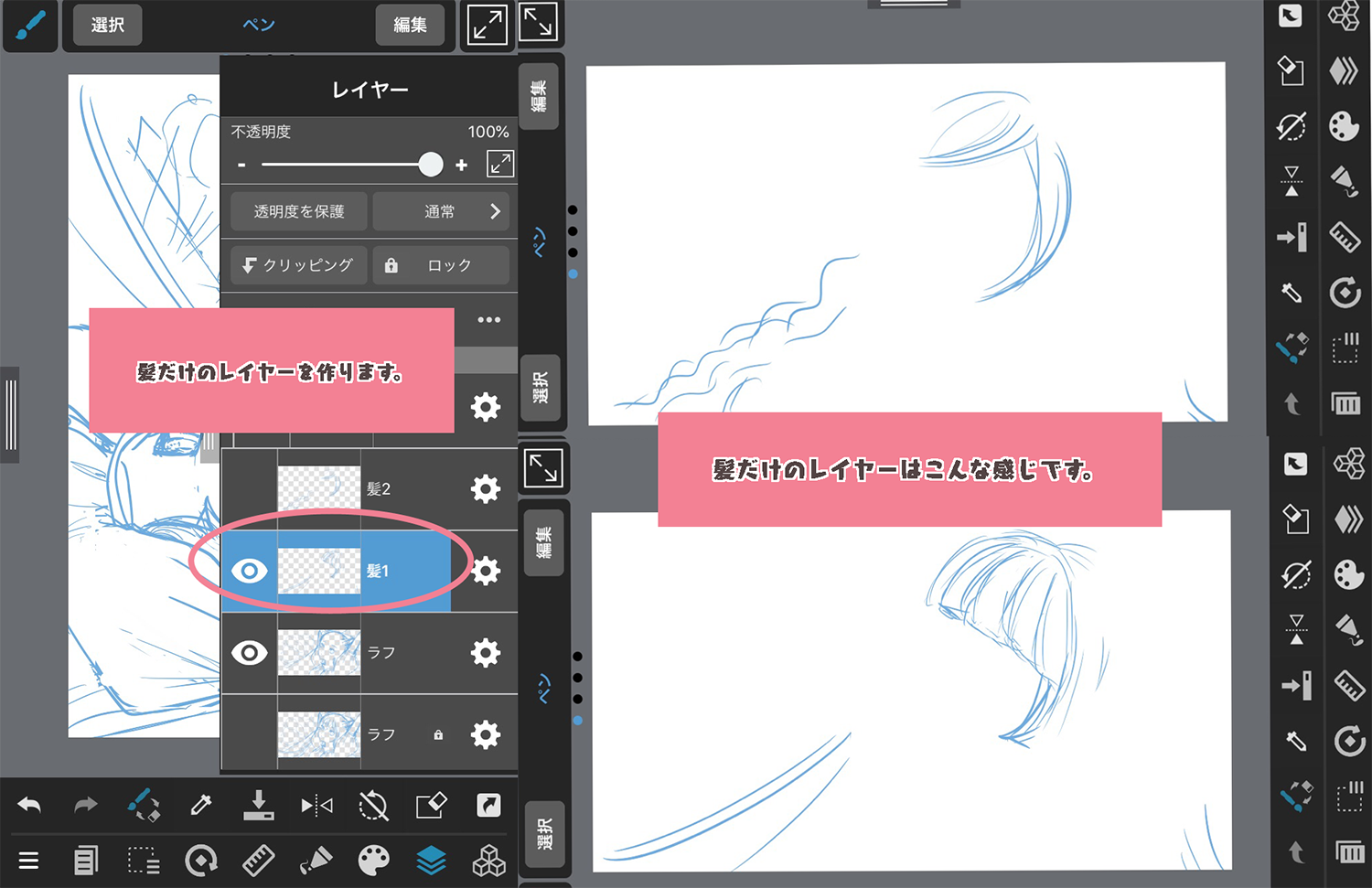
(2) Probar las distintas alternativas.
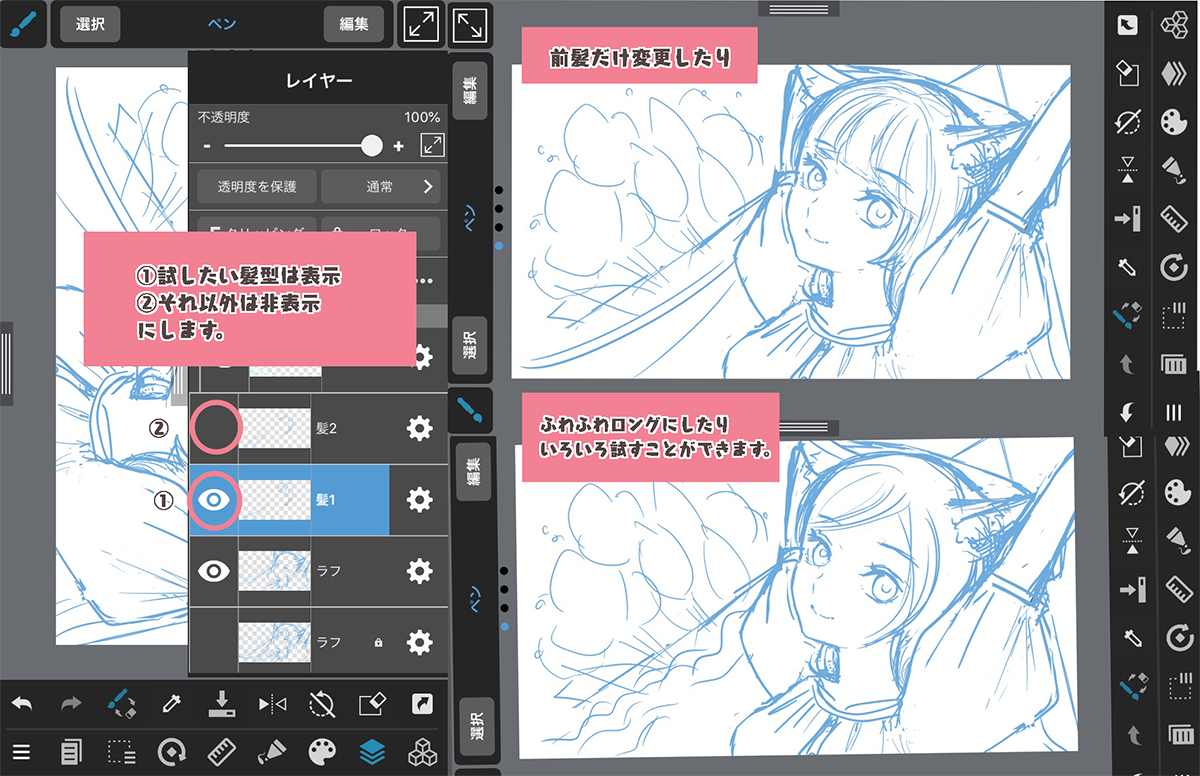
(Traducción de los diálogos en la imagen de arriba:
① Mostrar la capa del peinado que queremos ver.
② Ocultar las capas de los demás peinados.
Imagen de la derecha: Podemos cambiar solamente el flequillo, o aplicar una cabellera larga ondulada. En fin, podemos probar un sinfín de estilos.)
(3) Una vez que se tengan decididas las capas de peinado a utilizar, fusionar las capas de los bosquejos de peinado. (Esto es opcional.)

(Traducción de los diálogos en la imagen de arriba:
① Mostrar las capas de peinado que hemos decidido utilizar.
② Pulsar el botón del ícono de tres puntos consecutivos.
Imagen del centro: Pulsar la opción «fusionar».
Imagen del extremo derecho: Se han fusionado las capas.)
5. Cuando aún no tienes una imagen clara de lo que quieres ilustrar
Si aún no tienes bien definido lo que quieres ilustrar, puedes seguir el siguiente procedimiento:
bosquejo → atari → bosquejo → borrador
Hacer un bosquejo previo a los ataris te ayudará a dar forma a tus ideas.
(※ Los ataris también sirven para dar forma a tus ideas, pero creo que a través de los bosquejos se facilita más moldear las ideas.)
Haz varios bosquejos, y una vez que tengas decidido lo que quieres ilustrar,
entonces elabora los ataris, y a partir de ahí ve ajustando las proporciones del cuerpo.
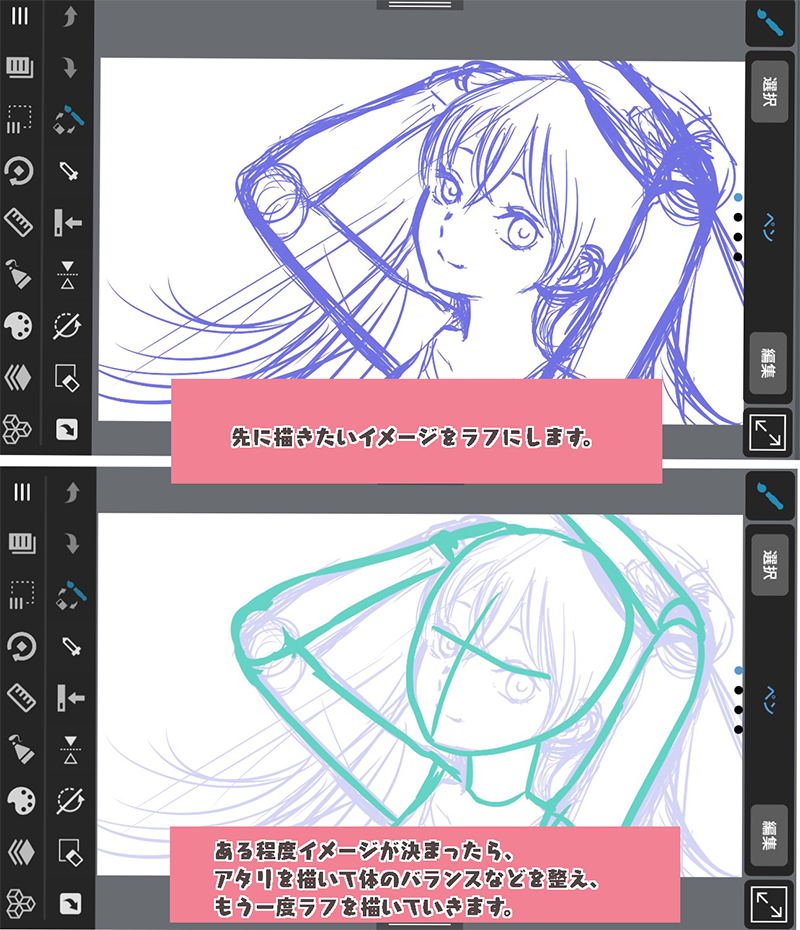
(Texto original e imágenes: sakaki)
\ We are accepting requests for articles on how to use /

























